Denne wikiHow lærer dig, hvordan du modtager penge via Square Cash -appen på Android og iPhone. Cash -appen tillader sine brugere at sende og anmode om penge fra andre brugere via brugernavnet #Cashtag. Når du modtager din første betaling, bliver du bedt om at oprette forbindelse til en konto eller et betalingskort. Du kan overføre penge fra Cash -appen ved hjælp af funktionen Cash Out. Denne artikel er til opsætning af engelske applikationer.
Trin
Metode 1 af 2: Anmodning om betaling
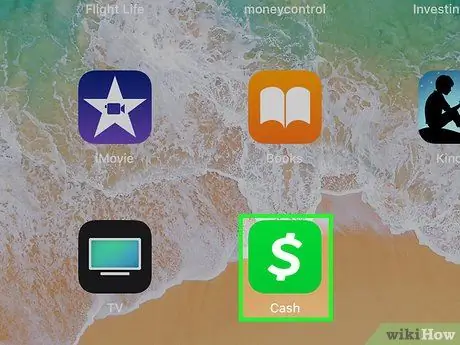
Trin 1. Åbn Cash -appen
Square Cash -appen har et grønt emblem med et hvidt "$" -logo. Når du først åbner appen, skal du først registrere eller logge ind.
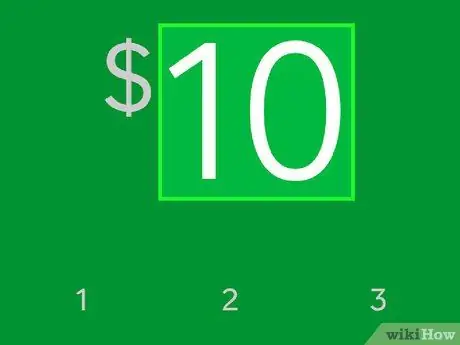
Trin 2. Indtast beløbet
Brug talknapperne til at indtaste det ønskede beløb. Røre ved. at tilføje antallet af cent til det ønskede dollarbeløb.
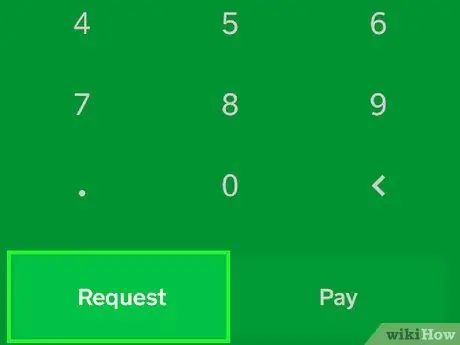
Trin 3. Tryk på Anmodninger
Det er nederst til højre på skærmen.
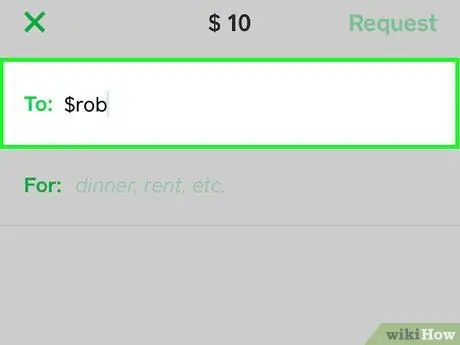
Trin 4. Liste modtagere i feltet "Til"
Du kan inkludere kontaktens navn, #Cashtag -brugernavn eller modtagerens mobilnummer. Du kan give Cash -appen adgang til dine mobilkontakter. Ved at gøre dette kan modtagere vælges gennem dine kontakter.
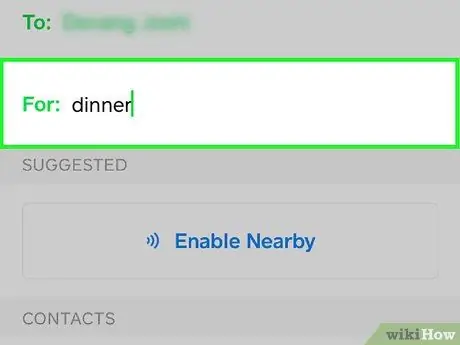
Trin 5. Inkluder noter
Brug feltet "For:" til at indtaste en betalingsseddel. For eksempel: "Brug for penge til gas!" Eller "Penge til middag".
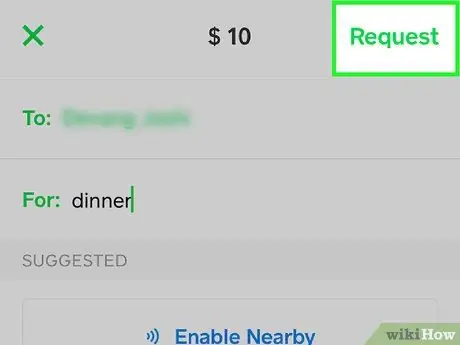
Trin 6. Tryk på Anmodninger
Det er i øverste højre hjørne. Din anmodning sendes til modtagerens e -mail -adresse. Anmodninger kan også sendes via SMS.
Metode 2 af 2: Træk saldoen tilbage
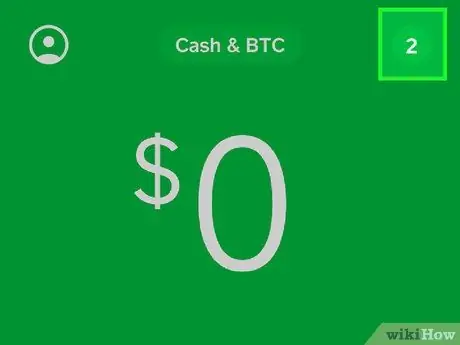
Trin 1. Accepter betaling
Når nogen først sender dig penge via Cash -appen, kan din betaling blive forsinket, indtil du godkender den. Følg vejledningen herunder for at modtage betalinger.
- Tryk på meddelelsesknappen øverst til højre på skærmen (den lille cirkel med antallet af ulæste meddelelser).
- Tryk på knappen Acceptere ved siden af betaling.
- Røre ved Bekræfte.
- Røre ved Færdig.
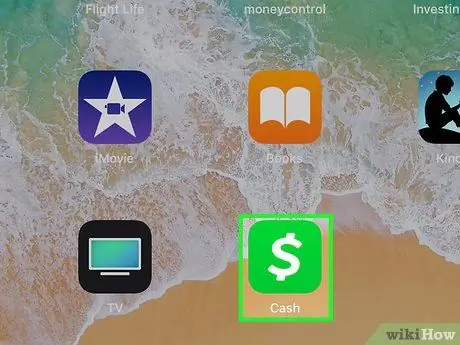
Trin 2. Åbn Cash -appen
Square Cash -appen har et grønt emblem med et hvidt "$" -logo. Når du først åbner appen, skal du først registrere eller logge ind.
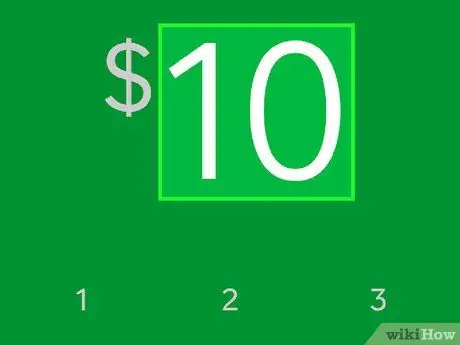
Trin 3. Indtast mængden af penge
De nominelle penge er et lille tal øverst i midten af applikationen. Dette åbner din kontosaldos nominelle skærm.
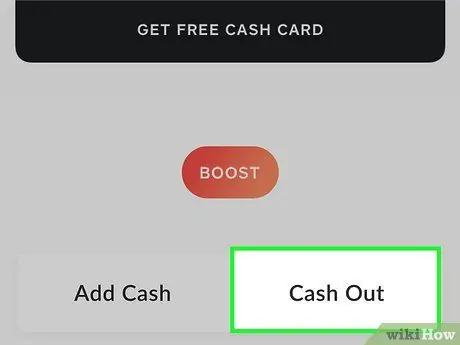
Trin 4. Tryk på Cash Out
Det er i nederste venstre side af skærmen.
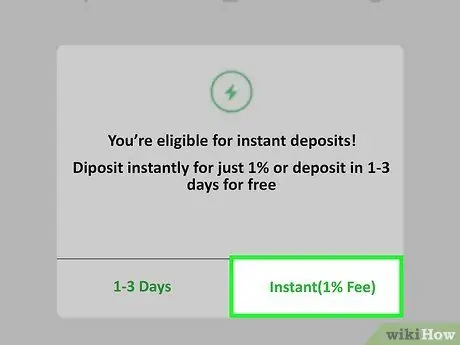
Trin 5. Tryk på Standard eller Øjeblikkelig.
Standard tager et par dage at overføre penge til din konto. Instant sender penge med det samme, men med en hastighed.
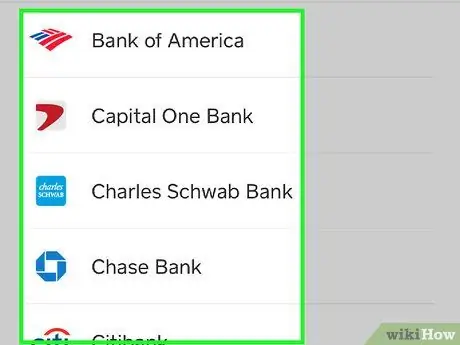
Trin 6. Tryk på din bank
Når du overfører penge til din konto for første gang, skal din konto først forbindes. Tryk på din bank på den angivne liste. Hvis det ikke er der, skal du trykke på "Andet".
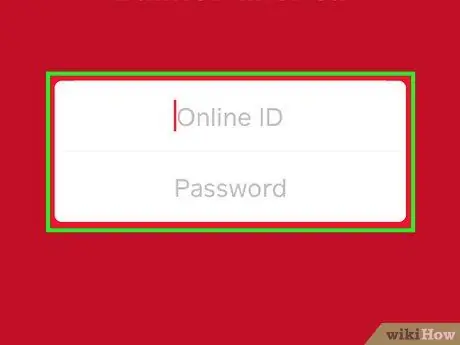
Trin 7. Log ind på din bankkonto
Brug de legitimationsoplysninger, du normalt bruger til at logge ind på din bank online. Dette gøres for at forbinde din konto.







